Word2010中插入多级列表编号的三种方法
1、打开Word2010文档页面,在“段落”中单击“多级列表”按钮。
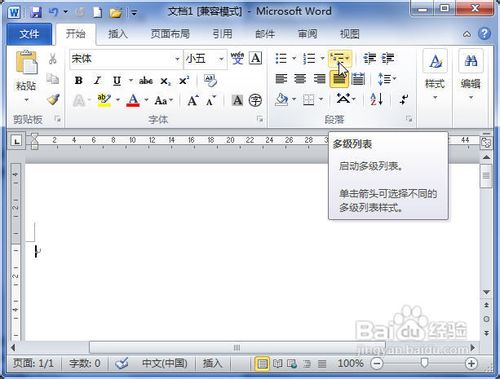
2、我们在列表中选择一种符合实际需要的多级列表编号格式。
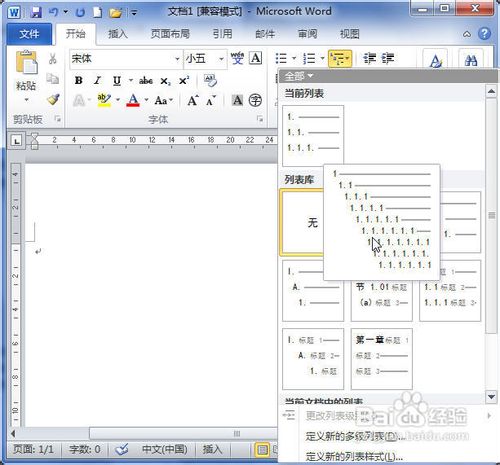
3、在第一个编号后面输入内容,按回车键自动生成第二个编号(注意不是第二级编号),接着输入内容。完成所有内容的输入后,选中需要更改级别的段落,并再次单击“多级列表”按钮。
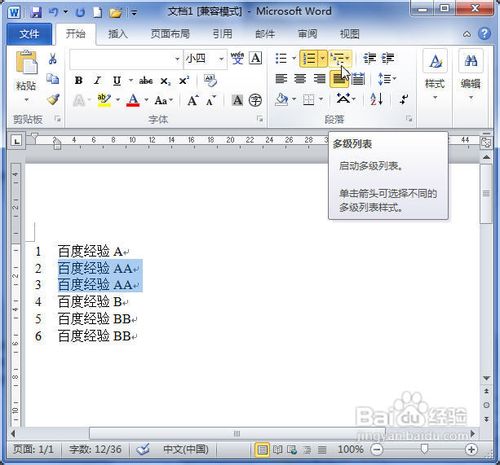
4、在菜单中选择“更改列表级别”选项,并在下一级菜单中选择需要设置的列表级别。
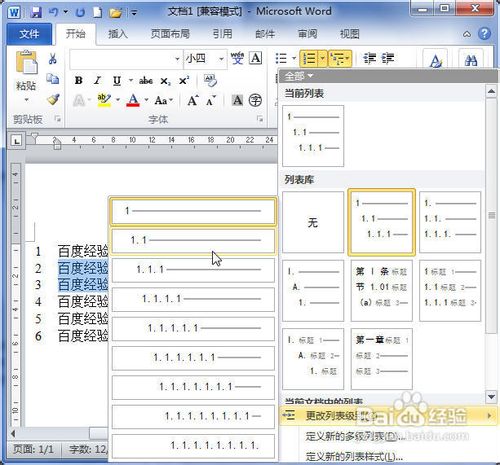
5、在文档页面中,我们可以看到刚才创建的多级列表编号。
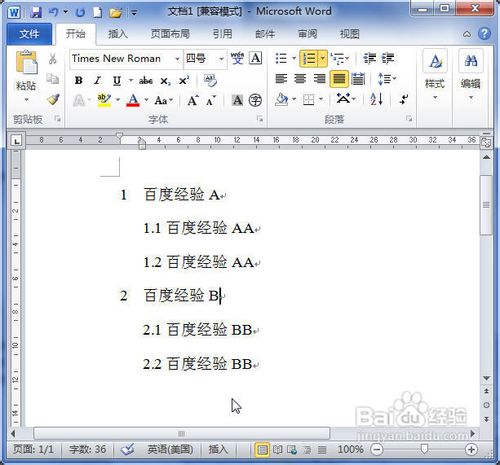
1、打开Word2010文档页面,在“段落”中单击“编号”下三角按钮。

2、接着我们在列表中选择一种符合我们需要的编号。
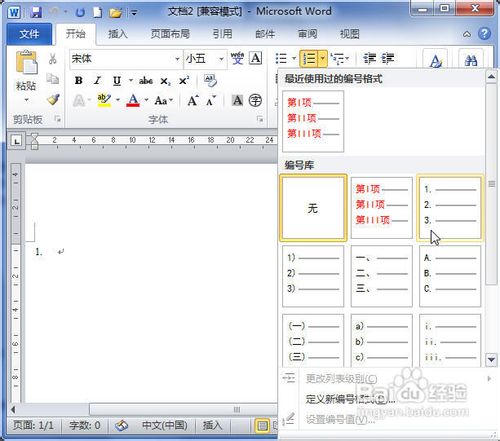
3、然后在第一个编号后面输入内容,按下回车键自动生成第二个编号。这时我们不着急输入内容,而是按下Tab键将自动开始下一级列表编号。
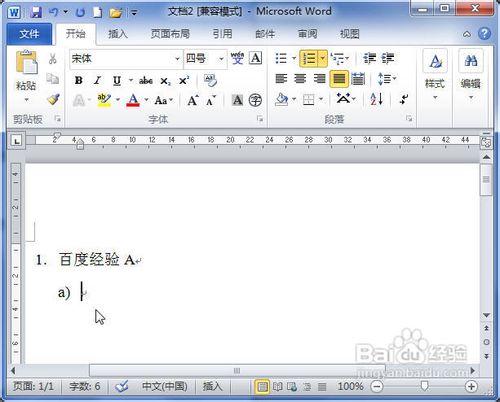
4、第二级列表的格式也可以在“编号”列表中进行设置,完成输入内容后连续按下两次回车键,这样就可以返回上一级列表了。

1、打开Word2010文档页面,选中文档中已经存在但是需要更改列表级别的段落。
2、在“段落”中单击“多级列表”按钮。

3、在菜单中选择“更改列表级别”选项,并在下一级菜单中选择符合我们要求的列表级别。
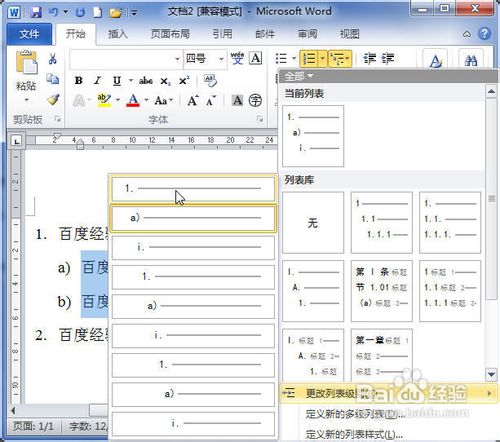
声明:本网站引用、摘录或转载内容仅供网站访问者交流或参考,不代表本站立场,如存在版权或非法内容,请联系站长删除,联系邮箱:site.kefu@qq.com。
阅读量:37
阅读量:63
阅读量:99
阅读量:104
阅读量:92